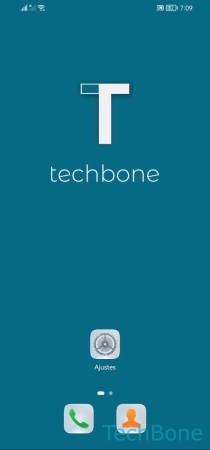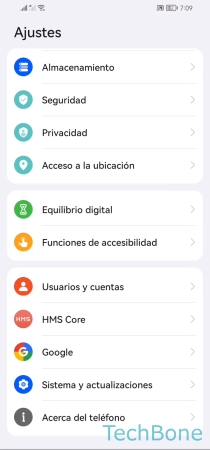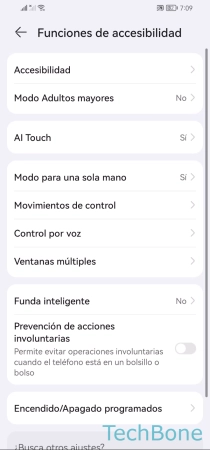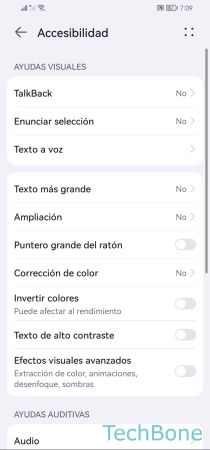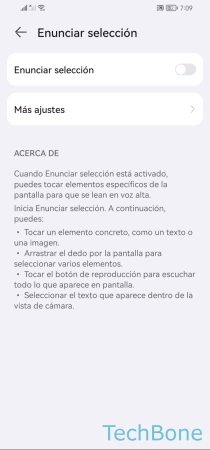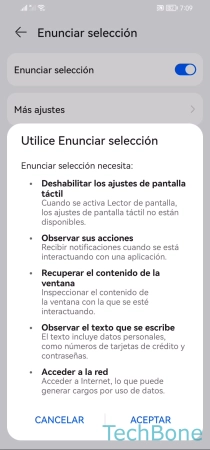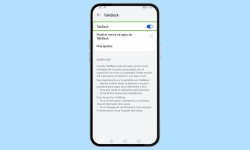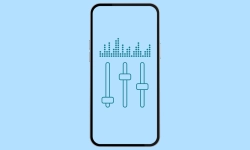Huawei - Usar y Configurar Enunciar Selección
El móvil trae un lector de pantalla para leer el contenido en voz alta.
Escrito por Simon Gralki · Última actualización el
Si un usuario no desea la navegación modificada por TalkBack, también puede usar otro lector de pantalla. Gracias a la función de Enunciar Selección, el usuario puede marcar contenidos de la pantalla o los textos para que el móvil Huawei los lea en voz alta, como explicamos a continuación.
Además de TalkBack, la interfaz de usuario incluye otro lector de pantalla para leer textos de la pantalla o de documentos. Para acceder rápidamente a la ayuda operativa, hay distintos gestos que hay que realizar para marcar texto o iniciar la lectura en voz alta, aunque la navegación por el sistema no cambia.
Activar/Desactivar
Tras activar la función de enunciar selección en los ajustes de accesibilidad en el móvil Huawei, se puede seleccionar el contenido que se debe leer en voz alta mediante estos gestos:
- Tocar un elemento específico, por ejemplo sobre un texto o una imagen
- Arrastrar el dedo por la pantalla para seleccionar varios elementos
- Tocar el botón de reproducción para que lea todo el contenido de la pantalla
Nota: Hay que usar la navegación del sistema con los botones para que apareza el botón de accesibilidad en la esquina inferior derecha de la barra de navegación. A través de este símbolo se puede acceder a las funciones de reproducción.
Leer en Fondo
Tras activar la lectura en segundo plano, la función de "Enunciar Selección" continuará leyendo sin detenerse cuando se cambie de aplicación en el móvil Huawei.
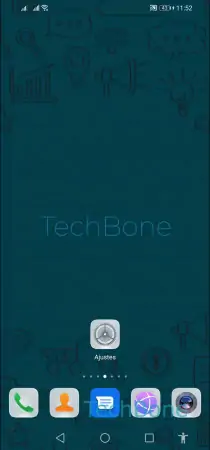
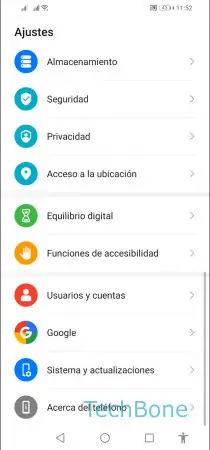
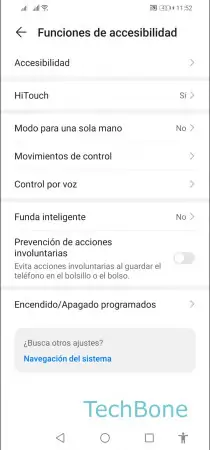
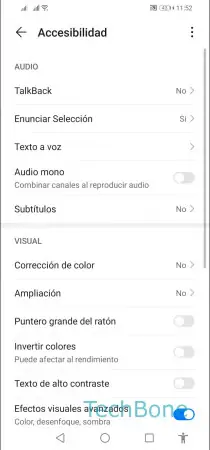
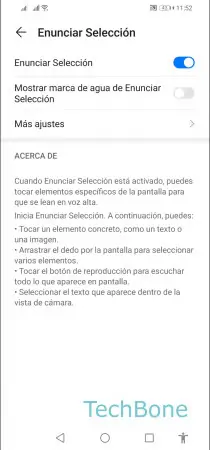
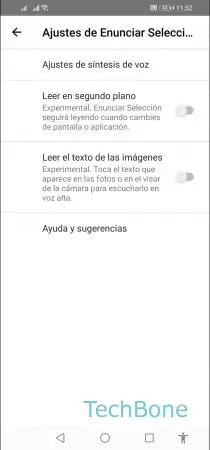
- Abre los Ajustes
- Presiona Funciones de accesibilidad
- Presiona Accesibilidad
- Presiona Enunciar Selección
- Presiona Más ajustes
- Activa o desactiva Leer en segundo plano
Leer Texto de Imágenes
La función de lectura de pantalla "Enunciar selección" en el teléfono móvil Huawei también puede leer en voz alta el texto de imágenes o fotos. Además, se puede leer en voz alta los textos que aparecen en el visor de cámara.
Nota: Esto requiere el permiso para acceder a la pantalla y capturar todo lo que aparece en ella.
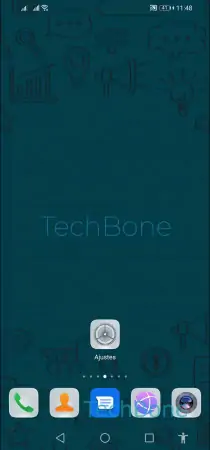
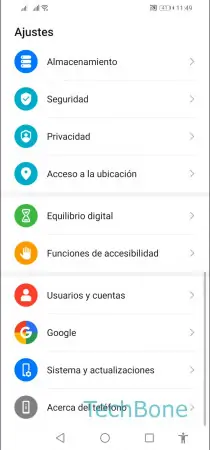
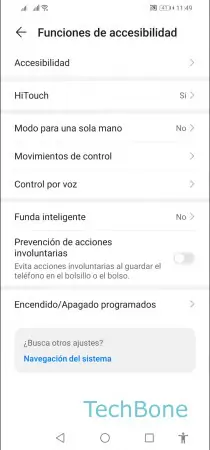
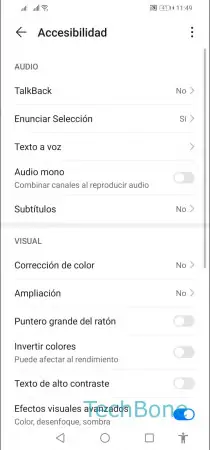
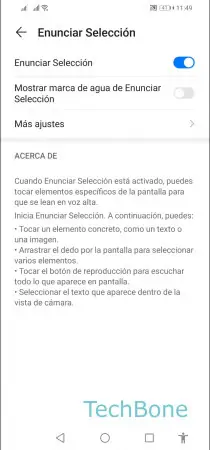
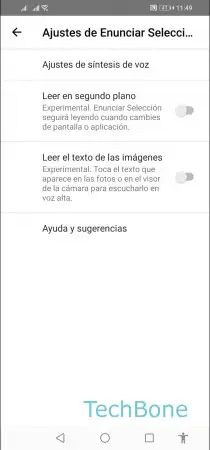
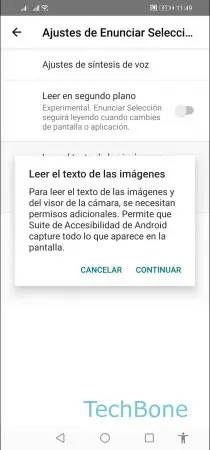
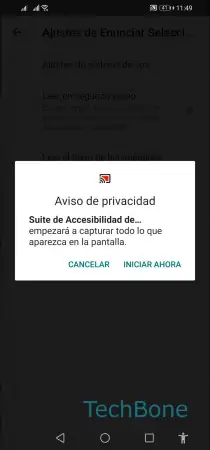
- Abre los Ajustes
- Presiona Funciones de accesibilidad
- Presiona Accesibilidad
- Presiona Enunciar Selección
- Presiona Más ajustes
- Activa o desactiva Leer el texto de las imágenes
- Presiona Continuar
- Presiona Iniciar ahora
Salida de Texto a Voz
El usuario también puede cambiar la salida de voz para la función "Enunciar Selección" en el dispositivo móvil Huawei y seleccionar otro idioma, ajustar la velocidad de voz y ajustar el tono.
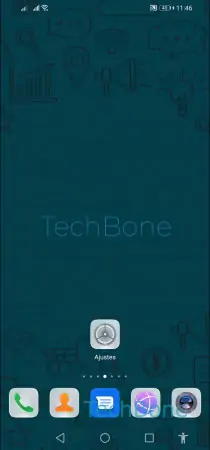
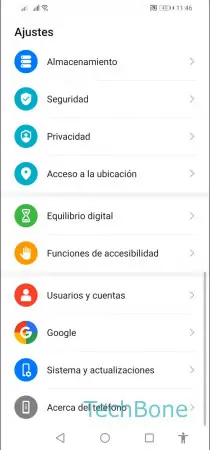
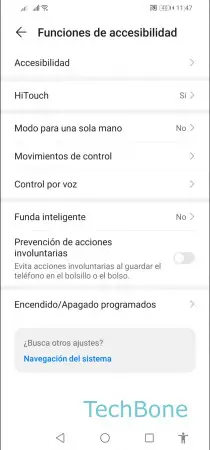
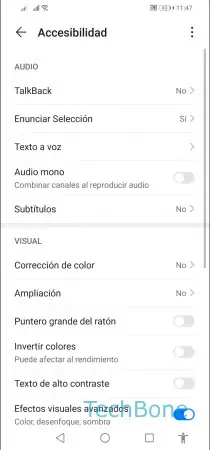
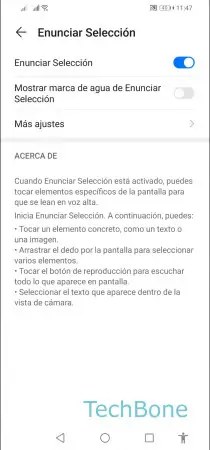
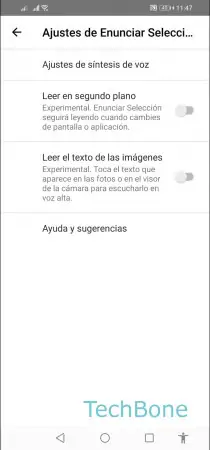
- Abre los Ajustes
- Presiona Funciones de accesibilidad
- Presiona Accesibilidad
- Presiona Enunciar Selección
- Presiona Más ajustes
- Presiona Ajustes de síntesis de voz
Preguntas más frecuentes (FAQ)
¿Qué es enunciar selección?
La función de enunciar selección en el móvil Huawei es un lector de pantalla que puede leer textos o incluso documentos PDF, Word u otros en voz alta.
¿Cómo quitar el lector de pantalla?
Para desactivar el lector de pantalla en el móvil Huawei, hay que navegar a los ajustes de accesibilidad y desactivar la función "Enunciar selección".
¿Cómo hacer que mi móvil lea documentos PDF?
Para que el móvil Huawei lea en voz alta los archivos PDF u otros archivos de texto, el usuario tiene que activar la función "Enunciar selección" y, a continuación, seleccionar el área deseada en un documento abierto para que se lea en voz alta.